Pertanyaan
Masalah: Bagaimana cara memperbaiki kesalahan aplikasi Kamera 0xA00F424F di Windows 10?
Saya tidak dapat menggunakan Kamera saya selama beberapa minggu. Saya tidak bisa mengambil gambar dan video masing-masing, yang benar-benar menjengkelkan. Saya tidak yakin apa yang bisa saya lakukan, jadi saya akan sangat menghargai bantuan Anda. Omong-omong, saya mendapatkan kode ini secara bergantian: 0xA00F424F dan 0xA00F425C.
Jawaban Terpecahkan
Kode kesalahan 0xA00F424F adalah bug Windows 10 bawaan WebCam, yang biasanya membawa kode 0xA00F425C atau 0x803131500 di sampingnya. Kesalahan muncul dalam bentuk jendela pop-up hitam ketika pengguna PC mencoba meluncurkan aplikasi yang memerlukan kamera, misalnya, Skype, Messenger,
[1] dan lain-lain. Pesan tersebut mengatakan:Ada yang salah
Maaf, kami tidak dapat menyimpan foto tersebut.
Jika Anda membutuhkannya, inilah kode kesalahannya: 0xA00F424F (0x803131500)
Kesalahannya tidak fatal. Biasanya, itu tidak memengaruhi aplikasi lain dan tidak memiliki efek negatif pada kinerja sistem. Masalah terbesar yang terkait dengannya adalah tidak dapat menggunakan kamera, yang mungkin menjadi masalah besar bagi mereka yang berpartisipasi dalam percakapan Skype[2] setiap hari atau serupa.
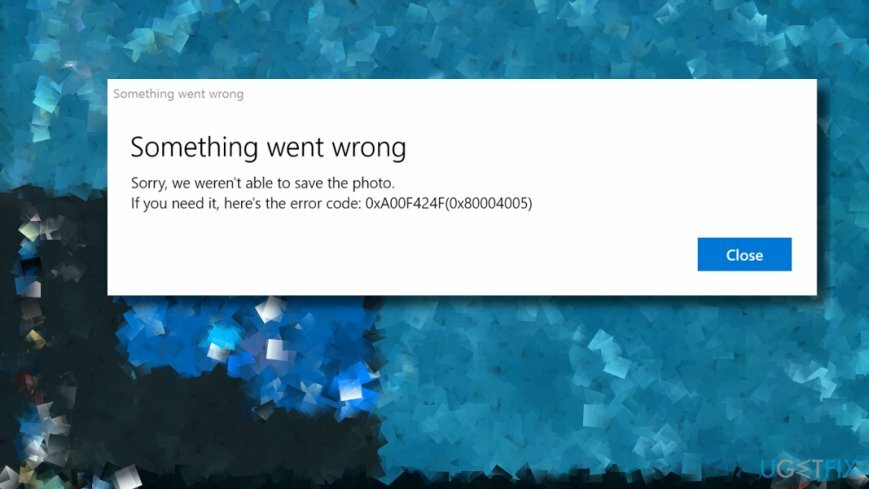
Biasanya, ini dipicu oleh izin untuk membaca atau menulis konten folder tempat Anda mencoba menyimpan gambar. Dalam hal ini, aplikasi Kamera berfungsi dan pengguna dapat mengambil gambar dengan sukses. Namun, dia hanya dapat mengambil satu foto dan harus memulai ulang aplikasi untuk mengambil foto lainnya. Untuk memperbaiki kesalahan 0xA00F424F (0x803131500) terkait izin, Anda harus melakukan hal berikut:
Ubah Izin Folder
Untuk memperbaiki sistem yang rusak, Anda harus membeli versi berlisensi dari gambar ulang gambar ulang.
- Membuka Penjelajah Berkas dan klik kanan pada Foto-foto map.
- Membuka Berikan akses ke dan pilih Orang spesifik pilihan.
- Tambahkan diri Anda ke daftar akses.
- Lakukan langkah yang sama untuk mengubah izin untuk folder video dan Camera Roll folder.
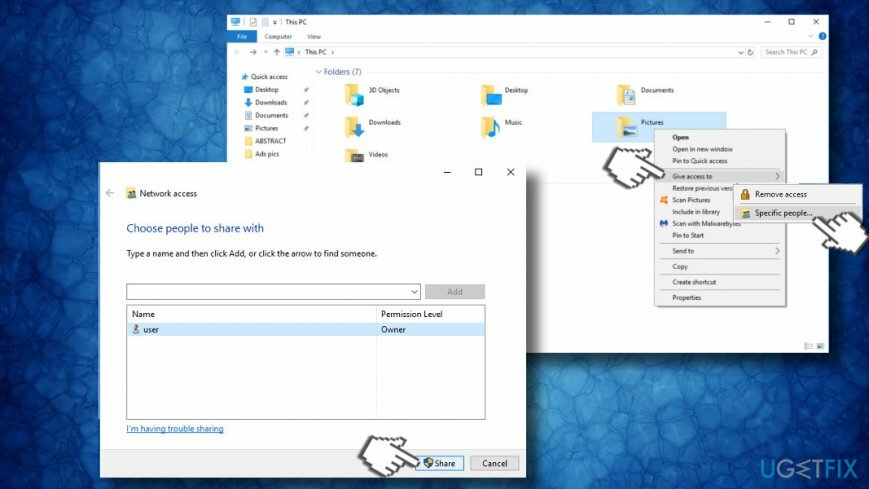
Jika Anda tidak dapat meluncurkan webcam Anda sepenuhnya karena kesalahan 0xA00F424F muncul, maka mungkin ada beberapa masalah dengan driver Kamera atau aplikasi itu sendiri. Oleh karena itu, kami menyarankan Anda untuk memperbarui atau menginstal ulang driver Kamera, mengatur ulang aplikasi Kamera atau menginstal ulang menggunakan PowerShell yang ditinggikan.
Perbarui driver Kamera
Untuk memperbaiki sistem yang rusak, Anda harus membeli versi berlisensi dari gambar ulang gambar ulang.
- Klik kanan pada kunci jendela dan pilih Pengaturan perangkat.
- Sekarang perluas Perangkat pencitraan bagian dan klik kanan pada entri webcam.
- Pilih Perbarui Perangkat Lunak Pengemudi pilihan.
- Klik Jelajahi komputer saya untuk driver perangkat lunak pilihan pada jendela pop-up.
- Pilih Biarkan saya memilih dari daftar driver perangkat pada opsi komputer saya.
- Pastikan bahwa Tampilkan perangkat keras yang kompatibel kotak centang ditandai. Jika tidak, maka tandai.
- Pilih Perangkat Video USB dan klik Berikutnya.
- Sistem harus secara otomatis memperbarui driver kamera. Setelah selesai, reboot sistem.
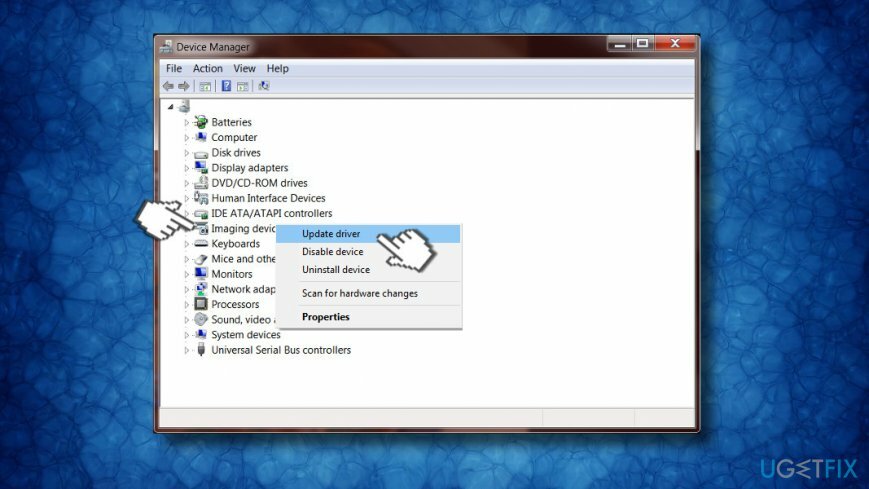
Jika itu tidak membantu, coba instal ulang driver perangkat Imaging. Untuk tujuan ini, buka Pengaturan perangkat -> Perangkat Pencitraan seperti yang dijelaskan di atas, tetapi alih-alih tombol Perbarui, klik Copot pemasangan. Setelah selesai, reboot sistem dan arahkan ke Device Manager lagi. Di sini, Anda harus melakukan hal berikut:
- Membuka tindakan tab di bagian atas jendela.
- Pilih Pindai perubahan perangkat keras.
- Sekarang sistem akan secara otomatis mendeteksi driver yang hilang dan mengunduh versi terbarunya secara otomatis.
Setel Ulang Aplikasi Kamera
Untuk memperbaiki sistem yang rusak, Anda harus membeli versi berlisensi dari gambar ulang gambar ulang.
- tekan Tombol Windows + I membuka Pengaturan.
- Membuka Aplikasi bagian dan gulir ke bawah sampai Anda menemukan aplikasi kamera.
- Klik dan pilih Opsi lanjutan link di bawah nama aplikasi kamera.
- Terakhir, klik Mengatur ulang dan Mengatur ulang sekali lagi.
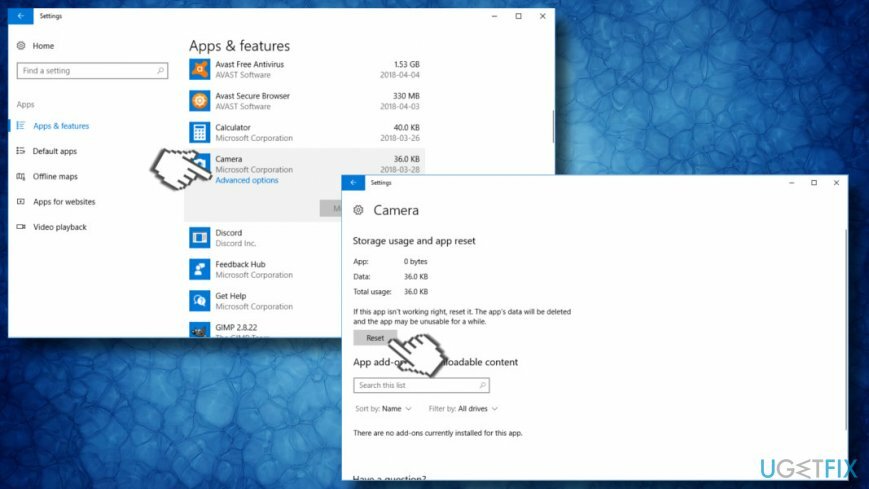
Instal ulang aplikasi Kamera
Untuk memperbaiki sistem yang rusak, Anda harus membeli versi berlisensi dari gambar ulang gambar ulang.
TIP: Aplikasi kamera tidak dapat dihapus melalui Pengaturan atau Panel Kontrol. Itu karena ini adalah salah satu aplikasi bawaan Windows.[3] Penghapusan dimungkinkan hanya menggunakan PowerShell, jadi sebelum menjalankan skrip lanjutan melalui lingkungan pemrograman, kami sarankan Anda untuk memindai sistem dengan gambar ulangMesin Cuci Mac X9. Alat pengoptimalan profesional ini dapat memperbaiki kesalahan 0xA00F424F pada Windows 10 dengan mengoptimalkan sistem dan menghapus malware yang mungkin bersembunyi di sistem.
- tekan kunci jendela dan ketik PowerShell.
- Klik kanan pada opsi pertama dan pilih Jalankan sebagai administrator.
- Salin dan tempel Dapatkan-AppxPackage –Semua Pengguna memerintah.
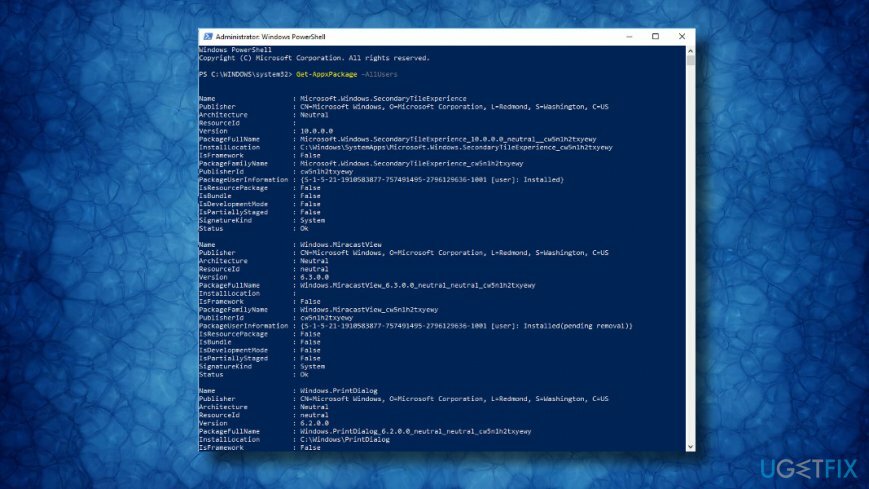
- tekan Memasuki setelah itu.
- Temukan Microsoft. Entri WindowsCamera dan pilih PaketNama Lengkap dari aplikasi Kamera.
- Salin nilai PaketNama Lengkap menggunakan Ctrl + C tombol pintas.
- Untuk mencopot pemasangan aplikasi Kamera, ketik Hapus-AppxPackage PackageNama Lengkap memerintah.
CATATAN: PackageFullName harus diganti dengan nilai PackageFullName dari aplikasi Kamera yang telah Anda salin sebelumnya. - Terakhir, tutup PowerShell.
- Navigasikan ke Windows Store dan unduh versi terbaru aplikasi Windows Camera.
Perbaiki Kesalahan Anda secara otomatis
tim ugetfix.com mencoba melakukan yang terbaik untuk membantu pengguna menemukan solusi terbaik untuk menghilangkan kesalahan mereka. Jika Anda tidak ingin bersusah payah dengan teknik perbaikan manual, silakan gunakan perangkat lunak otomatis. Semua produk yang direkomendasikan telah diuji dan disetujui oleh para profesional kami. Alat yang dapat Anda gunakan untuk memperbaiki kesalahan Anda tercantum di bawah ini:
Menawarkan
lakukan sekarang!
Unduh PerbaikiKebahagiaan
Menjamin
lakukan sekarang!
Unduh PerbaikiKebahagiaan
Menjamin
Jika Anda gagal memperbaiki kesalahan Anda menggunakan Reimage, hubungi tim dukungan kami untuk mendapatkan bantuan. Tolong, beri tahu kami semua detail yang menurut Anda harus kami ketahui tentang masalah Anda.
Proses perbaikan yang dipatenkan ini menggunakan database 25 juta komponen yang dapat menggantikan file yang rusak atau hilang di komputer pengguna.
Untuk memperbaiki sistem yang rusak, Anda harus membeli versi berlisensi dari gambar ulang alat penghapus malware.

VPN sangat penting dalam hal privasi pengguna. Pelacak online seperti cookie tidak hanya dapat digunakan oleh platform media sosial dan situs web lain, tetapi juga Penyedia Layanan Internet Anda dan pemerintah. Bahkan jika Anda menerapkan pengaturan paling aman melalui browser web Anda, Anda masih dapat dilacak melalui aplikasi yang terhubung ke internet. Selain itu, browser yang berfokus pada privasi seperti Tor bukanlah pilihan yang optimal karena kecepatan koneksi yang berkurang. Solusi terbaik untuk privasi utama Anda adalah Akses Internet Pribadi – menjadi anonim dan aman saat online.
Perangkat lunak pemulihan data adalah salah satu opsi yang dapat membantu Anda pulihkan file Anda. Setelah Anda menghapus file, itu tidak menghilang begitu saja – itu tetap ada di sistem Anda selama tidak ada data baru yang tertulis di atasnya. Pemulihan Data Pro adalah perangkat lunak pemulihan yang mencari salinan yang berfungsi dari file yang dihapus di dalam hard drive Anda. Dengan menggunakan alat ini, Anda dapat mencegah hilangnya dokumen berharga, tugas sekolah, foto pribadi, dan file penting lainnya.